怎么批量修改图片尺寸?图片作为信息传递的重要载体,其尺寸的调整对于网页加载速度、社交媒体分享效果以及打印出版等多方面都至关重要。面对大量需要调整尺寸的图片,逐一手动操作不仅耗时费力,还十分容易出错。下面,本文将分享3种方法,让你的图片改尺寸工作从此变得轻松快捷,效率倍增。

1.使用改图鸭
改图鸭是一款便捷高效的在线图片编辑与处理平台,专注于为用户提供全面的图片优化服务。利用改图进行批量修改图片尺寸,其优势显而易见:它支持一键上传多张图片,同时调整,极大地节省了时间;用户可以根据需求自定义图片尺寸,满足多样化的应用场景,轻松实现高效快速的图片尺寸调整。
具体步骤如下:
①启动软件后,在左侧的功能栏中找到【图片批处理】,选择其中的【批量改尺寸】功能。
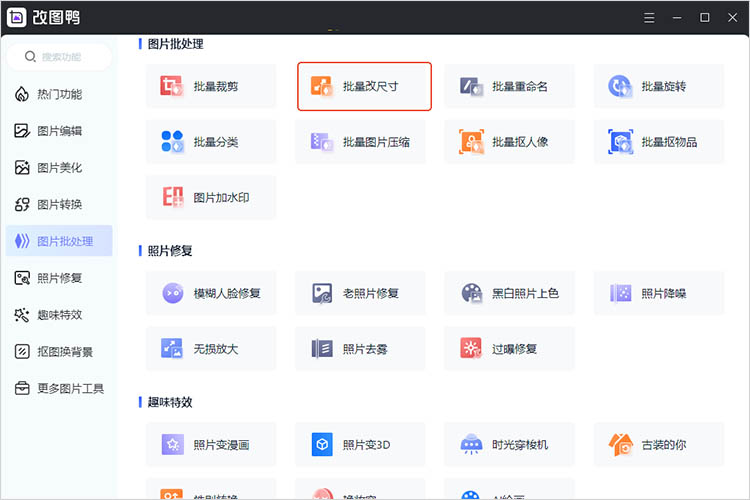
②进入对应功能界面后,点击【添加图片】/【添加文件夹】进行图片上传。
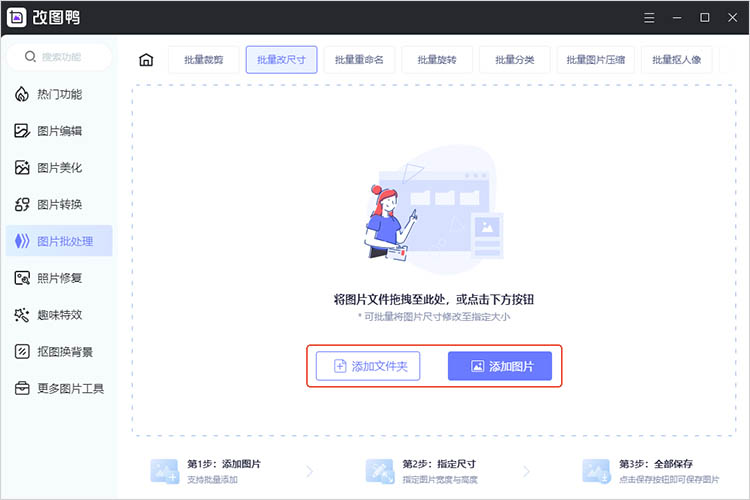
③等待图片上传完毕,在界面左侧的设置区域内,根据自身的需求调整图片大小。如果想要一键更改所有图片大小的话,记得点击【应用到所有图片】。
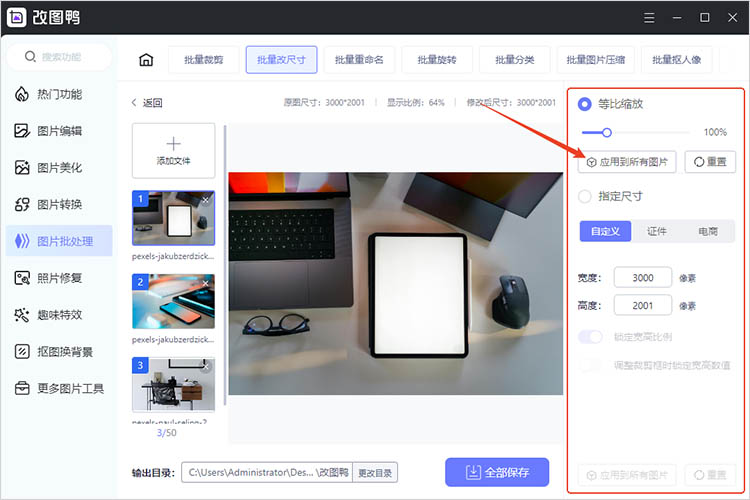
④调整好每张图片的修改参数后,点击【全部保存】即可完成图片尺寸的批量修改。
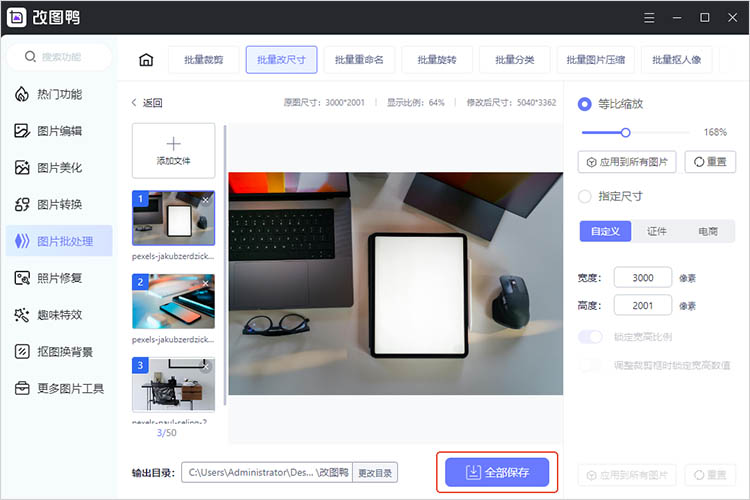
2.使用万能图片编辑器
万能图片编辑器是提供了丰富的图片编辑功能,包括滤镜、叠加、裁剪、变形、拼图等,并支持百余种图片格式的转换,包括JPG、PNG、BMP等,满足不同格式的图片编辑需求。无论是个人还是企业用户,都可以通过万能图片编辑器实现高效的图片批量处理。
具体步骤如下:
①打开软件,下翻界面,找到【批量编辑】一栏中的【批量改尺寸】功能,点击即可进入。
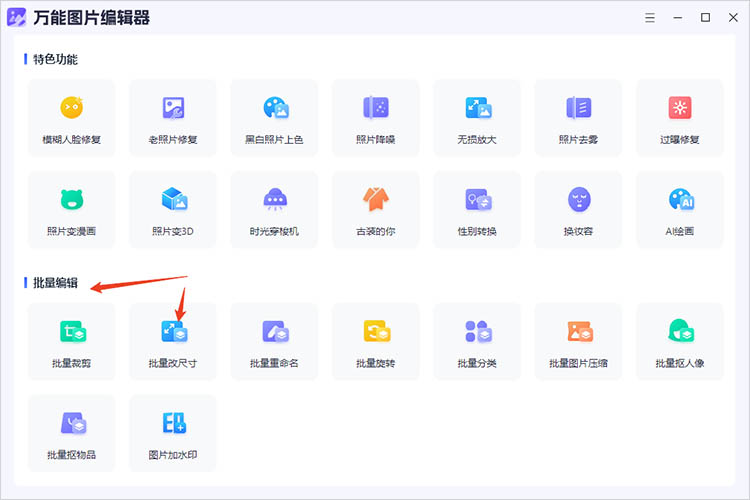
②将需要修改尺寸的图片都上传到软件中。随后,在编辑界面中,对图片的缩放比例进行设置。
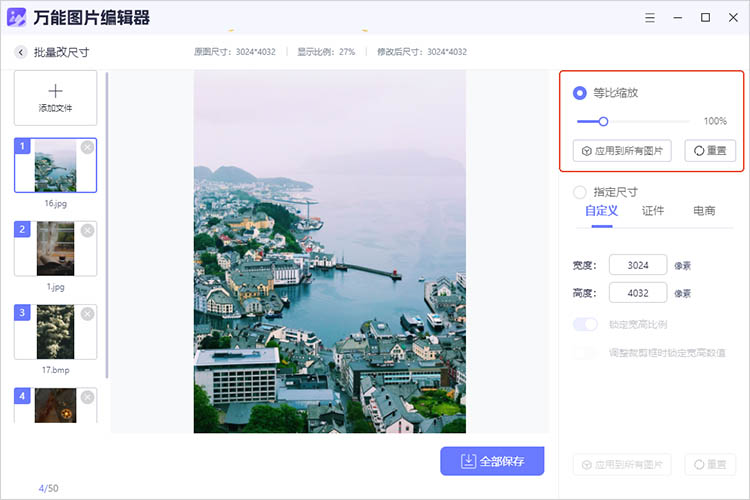
③软件支持指定尺寸进行修改,勾选【指定尺寸】,输入具体的宽度和高度即可。
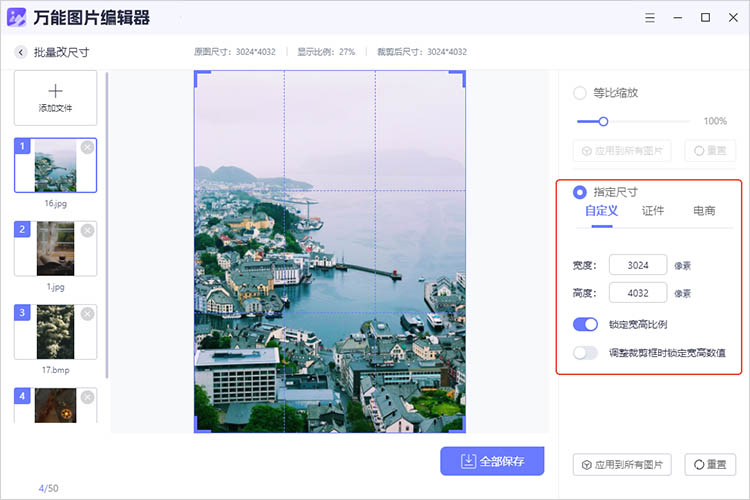
④设置完成后,点击【全部保存】,修改后的图片会被直接保存到设备中。
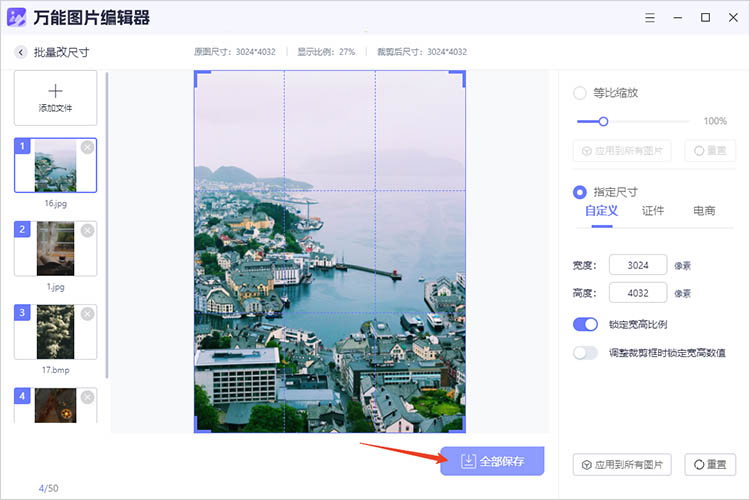
3.使用迅捷图片转换器
迅捷图片转换器是一款功能丰富的图片处理软件,支持多种图片格式的转换,以及图片压缩、HEIC转换、RAW转换等特色功能。软件界面清晰直观,支持多种图片文件格式,使得图片批量处理更加便捷高效。
具体步骤如下:
①进入软件的【批量改尺寸】功能后,点击【添加图片】按钮进行图片上传。
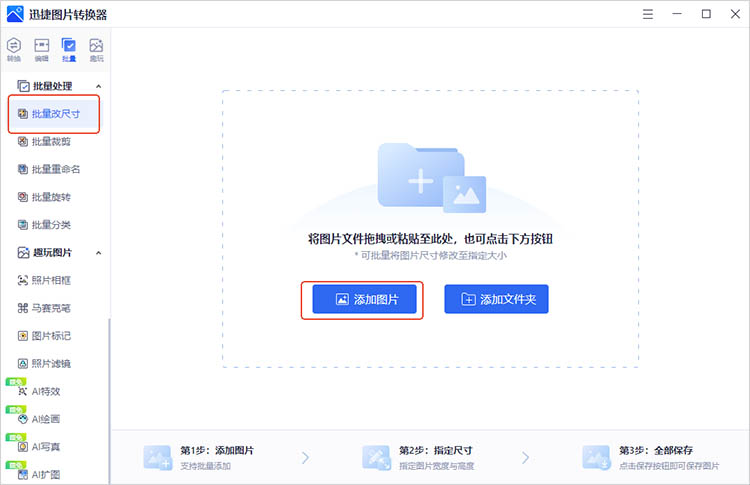
②软件支持多种修改模式,在操作界面中,对图片尺寸分别进行修改,然后点击【全部保存】即可完成图片的批量改尺寸。
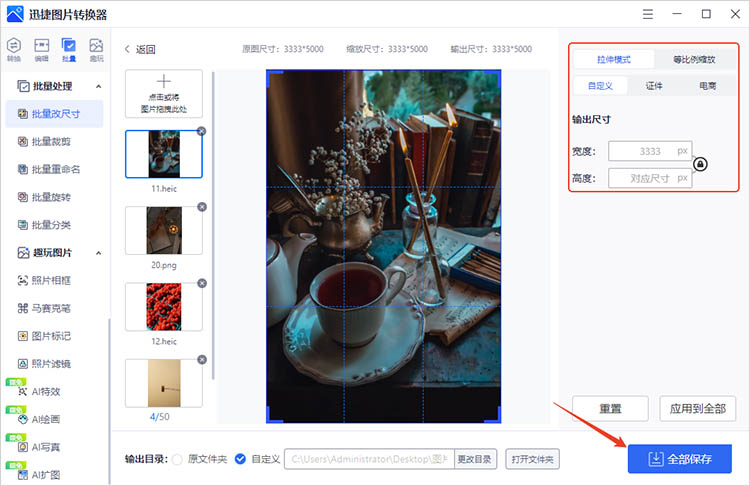
以上就是有关“怎么批量修改图片尺寸”的全部内容,通过上述三种方法,我们可以轻松实现图片的批量尺寸修改。这样做不仅节省了宝贵的时间,还大大提高了工作效率,降低了出错率。希望今天的内容能够帮助到大家,有需要的小伙伴们也可以动手尝试起来。


